Priprava podatkov v preglednici
Vse podatke je pred uvozom v aplikacijo Intrix treba skrbno pripraviti. Podatke pripravljamo v preglednici in za to primernem programu (Excel, Google spreadsheet, LIbreOffice …). Stolpec s podatki v tabeli pri uvozu pomeni polje v sistemu Intrix. Največ težav se pojavlja ravno zato, ker podatki niso primerno urejeni. Poskrbeti moramo, da so vsi podatki enake oblike in brez napak ali dodatnih znakov (primeri: “,”, “;”, “:” in podobno). Primer pravilnega e-poštnega naslova je “[email protected]”. Primera napačnih zapisov pa sta “info @intera.si”, kjer se pred znakom @ pojavi presledek in “[email protected],”, kjer je na koncu zapisa odvečna vejica.
Podvojeni zapisi in tipkarske napake
Pomembno je, da se v tabeli, ki jo pripravljete za uvoz, ne pojavljajo podvojeni zapisi. Ko uvažamo npr. podjetja, moramo biti pozorni na to, da v tabeli za uvoz nimamo dveh istih zapisov ali celo večkrat ponavljajočega zapisa. Pogosto se pojavi napaka, da se nam v bazo za uvoz prikrade podjetje z istim nazivom, a drugačnimi podatki. Paziti moramo tudi na to, da se pri dveh različnih podjetjih ne pojavi ista davčna številka, saj je ta vrednost unikatna.
Do težav lahko prihaja tudi zaradi tipkarskih napak, na primer, če zapišemo datum rojstva 19.8.0197 namesto 19.8.1970. Zaradi nepravilne oblike datuma dokument ne bo uvožen. Pozorni moramo biti tudi na nepotrebne presledke, na primer 19. 8. 1970.
Priprava za uvoz v šifrante
Posebej moramo biti pozorni pri zapisih, ki so vezani na šifrante. V testni aplikaciji Intrix lahko, na primer, pri opisovanju velikosti podjetja izbiramo med vrednostmi šifranta “veliko”, “malo”, “srednje” in “mikro” podjetje. Če bomo podatke o podjetjih uvažali, morajo biti vrednosti za lastnost “velikost podjetja” zapisane povsem enako. Upoštevati moramo velike in male začetnice in črke ter seveda pravilen zapis, brez dodatnih znakov ali tipkarskih napak: lastnosti kot “veliko”, “majhno”, “srednja” ipd. sistem ne bo hotel uvoziti. Zapis mora biti povsem identičen, kot je v šifrantu v Intrixu (npr. “srednje” ni enako kot “srednja”).
Obvezna polja
Prav tako moramo uvoziti vsa polja, ki so na vnosnem obrazcu obvezna. Na zavihku Kontakti sta običajno obvezni polji Ime in Priimek, torej moramo imeti v tabeli za uvoz kontaktov pripravljena dva stolpca in v obeh vpisane podatke. Včasih se zgodi, da imamo pri določenem zapisu kakšno polje prazno (npr. Priimek). Lahko pa se zgodi, da pri uvažanju / vnašanju podjetja nimamo podatka o telefonski številki, ki je obvezno polje. V tem primeru je možno, da se pri uvozu podatki v vrsticah s praznimi polji zamaknejo. Enostavna rešitev je, da si v programu, kjer podatke pripravljamo, pomagamo s funkcijo “najdi in zamenjaj”. V preglednici označimo vse podatke in pritisnemo Ctrl+F. Odpre se novo okno, kjer polje “najdi” pustimo prazno, v polju “zamenjaj z” pa pritisnemo na presledek. Potrdimo s klikom na “zamenjaj vse”. Tako se bo v vsa prazna polja zapisal nam neviden znak, program pa ga bo pri uvozu prepoznal in podatki bodo ostali nespremenjeni.
Priročno je tudi, če so naslovi stolpcev (npr. Ime, Priimek, E-pošta …) v Excelu poimenovani enako kot stolpci pri uvozu v Intrix, saj bo program pri uvažanju tako lahko sam povezal pravilna polja, pa tudi vi jih boste lažje izbrali.
Uvoz s CSV datoteko
Pravilno pripravljeno bazo v Excelovem ali Calcovem (Open Office) dokumentu shranimo kot CSV datoteko. To naredimo tako, da v Excelu izberemo “Shrani kot”, nato pa med formati datotek izberemo Tekst CSV (.csv). Pri shranjevanju nas bo vprašalo po Ločilcu stolpcev (; ali ,), Ločilcu večih vrednosti (, ali “) ter Kodni tabeli (Windows-1250 ali UTF-8). Te nastavitve pustimo takšne, kot so privzeto nastavljene. Če jih spremenimo, moramo enake nastavitve uporabiti v Intrixu, da se bodo podatki pravilno prikazali.
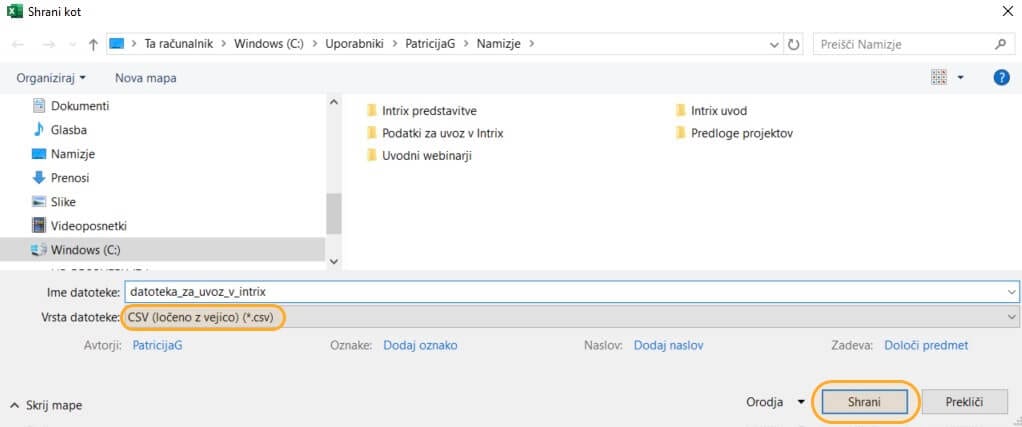
Ko je baza pravilno pripravljena in shranjena v CSV formatu, lahko pričnemo z uvozom. Postavimo se na zavihek v Intrixu, kamor želimo uvažati (Podjetja, Kontakti, …) in kliknemo na tri pikice ter nato izberemo opcijo “Uvoz podatkov”.
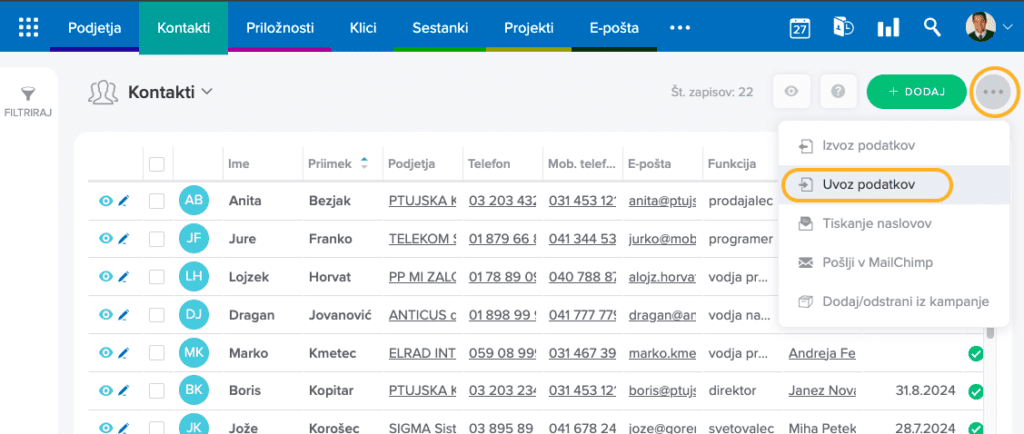
Ko se odpre novo okno dodamo pripravljeno datoteko in kliknemo na gumb “Uvozi”.
Odprejo se prej omenjene nastavitve (“Ločilec stolpcev“, “Kodna tabela“, “Ločilec večih vrednosti“) ter izbira, v kateri vrstici bomo začeli in v kateri končali. Imamo tudi možnost, da preskočimo napake ali ignoriramo velike črke v primeru posodabljanja baze.
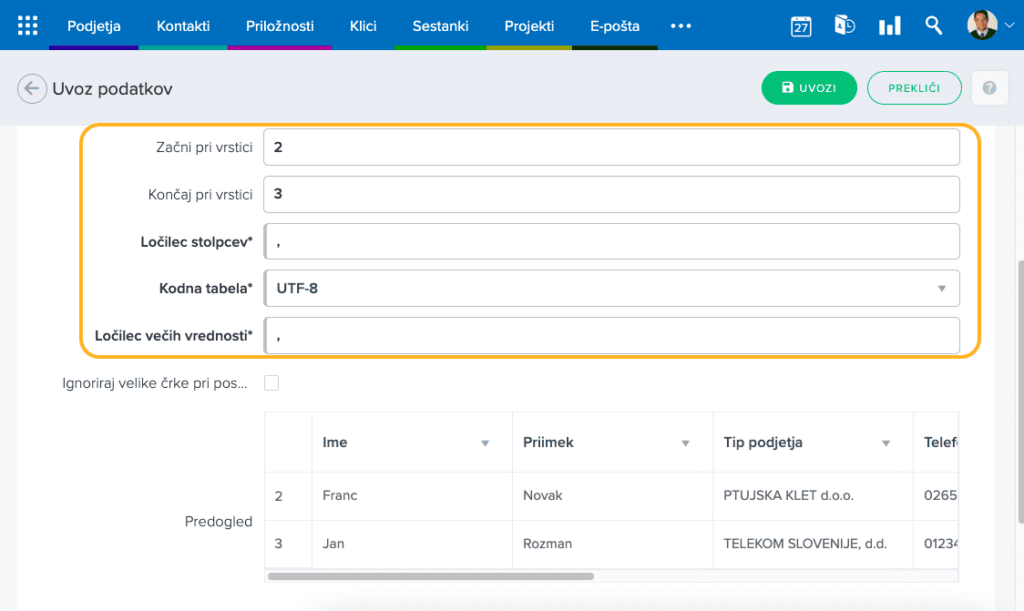
Ko uredimo omenjene nastavitve, je v istem oknu na voljo predogled podatkov. Ta omogoča preverjanje, ali so vsi podatki pravilno vnešeni.
- Začni pri vrstici nam pove, v kateri vrstici v Excelovem dokumentu naj začne uvažati.
- Končaj pri vrstici nam pove, v kateri vrstici v Excelovem dokumentu naj zaključi uvoz.
Ti dve funkcionalnosti pogosto prideta prav, ko smo del baze že uvozili in želimo nadaljevati v npr. 1200. vrstici. Uporabno je tudi pri naslovnih vrsticah, saj je prva vrstica praviloma naslovna, kar pomeni, da začnemo z drugo, saj ne želimo uvoziti naslovov.
- Ločilec stolpcev je znak, s katerim ločimo podatke za različne stolpce. Znak nastavimo pri shranjevanju Excelove datoteke v format CSV, nato pa isti znak uporabimo pri uvažanju.
- Kodna tabela – črke in drugi znaki so v računalniku predstavljeni s pomočjo tabele oziroma razporeda, ki povezuje grafično predstavitev nekega znaka z njegovim binarnim zapisom. Tudi kodno tabelo izberemo pri shranjevanju Excelove datoteke v format CSV. Primer: Windows-1250, UTF-8.
- Ločilec večih vrednosti je znak, s katerim ločimo različne zapise. Tudi ta znak nastavimo pri shranjevanju Excelove datoteke v format CSV in ga nato uporabimo pri uvažanju.
- Preskoči napake omogoča preskočitev napak, ki se pojavijo pri uvozu. Sistem uvozi tiste podatke, ki so brez napak, nato pa nam izdela datoteko, v kateri se nahajajo vsi podatki z napako. Do te datoteke dostopamo prek Nastavitev (Razno – Obvestila uporabniku).
- Ignoriraj velike črke pri posodabljanju – pri posodabljanju zapisov upošteva zapise z malo ali veliko začetnico.
Ko imamo izbrano vse potrebno, kliknemo “Uvozi”. Pri shranjevanju lahko pride do napak, če podatki niso bili pravilno pripravljeni ali pa določeni zapisi že obstajajo v bazi.
Uvažanje Kontaktov in vezava na Podjetja
Preden želimo v Intrix uvoziti “Kontakte” in jih vezati na določena “Podjetja“, morajo želena podjetja v našem sistemu že obstajati. V primeru, da določeno podjetje, na katerega želimo vezati kontakt, v Intrixu še ne obstaja, bo uvoz kontakta neuspešen.
Preglednico za uvoz Kontaktov si pripravimo na način, da uredimo vse obvezne podatke in tudi ostale neobvezne podatke, ki jih želimo uvoziti. Na zavihku Kontakti so običajno obvezne lastnosti Ime, Priimek, Podjetje. Naša preglednica bo tako sestavljena iz stolpca: Podjetje, Ime, Priimek in drugih neobveznih podatkov: E-pošta, Telefonska številka.
Pri uvozu Kontaktov v Intrix sistem velja pravilo, katero narekuje, da je pri lastnosti Podjetje, na katerega vežemo izbran kontakt, potrebno vnesti Zunanji ID podjetja. Tukaj namreč ne vnašamo Naziva podjetja, temveč Zunanji ID podjetja, ki ga je posamezno podjetje že pridobilo ob uvozu na zavihek Podjetja. Stolpec pa poimenujemo Podjetje, saj podatke uvažamo kot kot lastnost Podjetje.
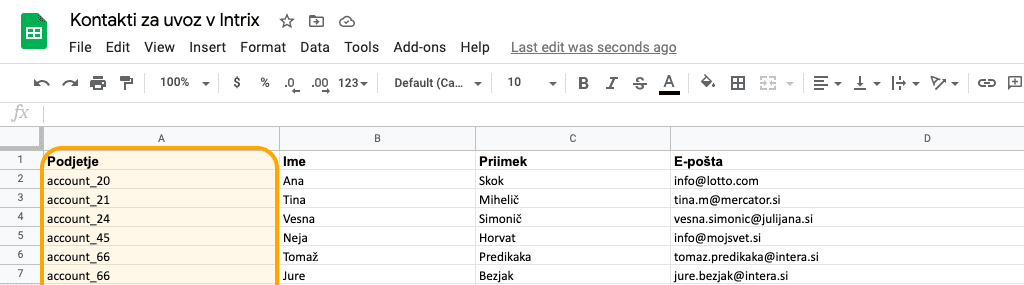
Primeri napak
1. primer: Do te napake pride, ko imamo v tabeli za uvoz podatek, ki ne obstaja v šifrantu.
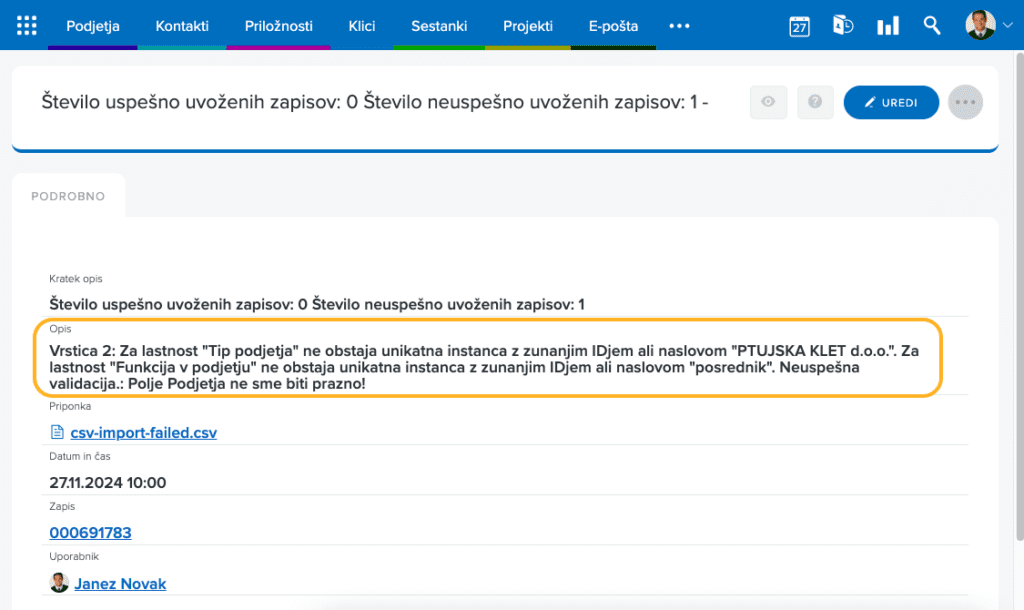
2. primer: Do te napake pride zaradi tega, ker je določeno polje prazno.
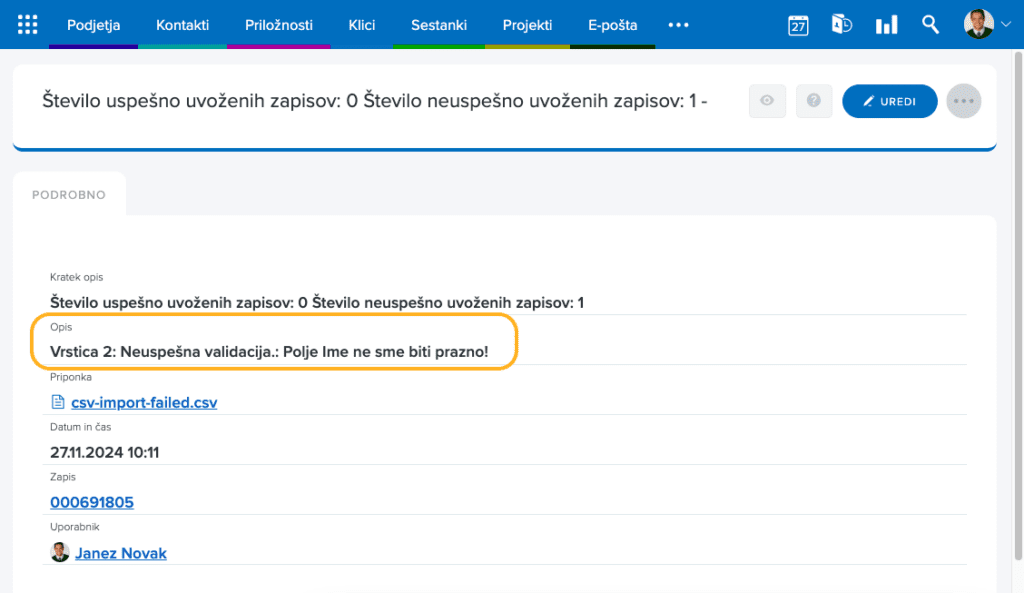
3. primer: Do te napake pride zaradi nepravilnega zapisa e-naslova (presledek in vejica na koncu).
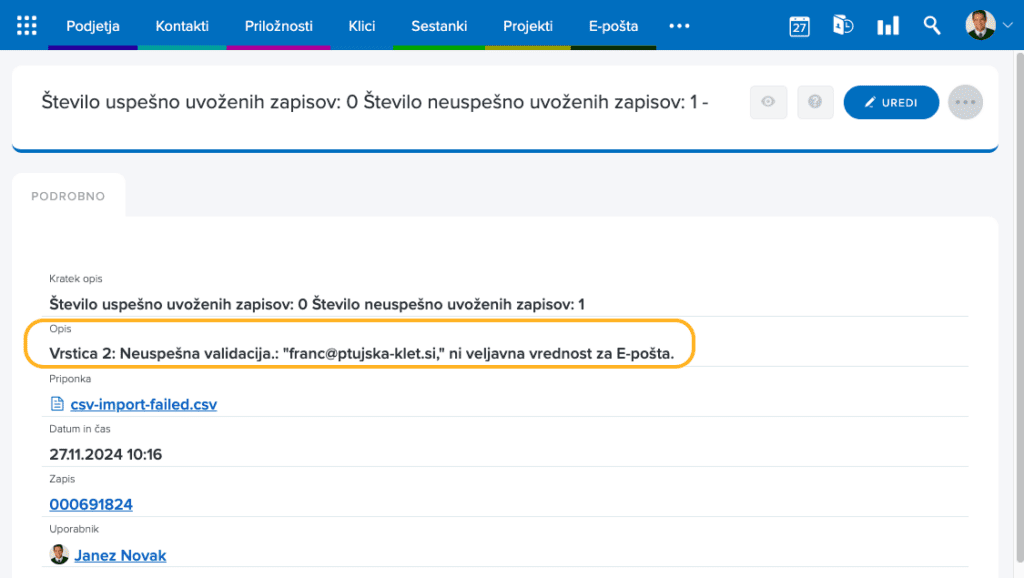
Uspešno uvoženi podatki
Ko so podatki uspešno uvoženi, nam Intrix izpiše število uspešno uvoženih zapisov, število novih zapisov ter število neuspešno uvoženih zapisov.

S tem so podatki uspešno uvoženi v bazo in so na voljo za uporabo v vašem programu Intrix.
Če se vam kljub upoštevanju navodil ob uvozu pojavljajo napake, nam pošljite tabelo na [email protected] in preverili bomo, kaj bi lahko povzročalo vaše težave.

